Nếu sử dụng iPhone (hay bất kỳ thiết bị Apple nào), bạn sẽ hiểu thời lượng pin quan trọng như thế nào. Vì vậy, chúng ta phải làm mọi cách để giữ pin ở mức cao, có giá trị bán lại và để an tâm.
Mặc dù pin điện thoại hiện đại không ngại sạc qua đêm, nhưng chúng ta vẫn không thể thoát khỏi cảm giác rằng việc cắm sạc quá lâu chỉ tạo ra đủ nhiệt để làm pin yếu đi một cách âm thầm. Tuy nhiên, đôi khi bạn chỉ cần một lời nhắc nhở. Khi điện thoại sắp hết pin, bạn chỉ cần cắm sạc, đặt sang một bên và tiếp tục công việc, nhưng cần một thứ gì đó báo cho bạn biết khi nào pin đã sẵn sàng. Vì vậy, hãy thực hiện một tinh chỉnh nhỏ để làm chính xác điều đó.
Cách để iPhone báo khi pin sạc xong
Tất cả là nhờ một ứng dụng tích hợp mà nhiều người hoàn toàn bỏ qua
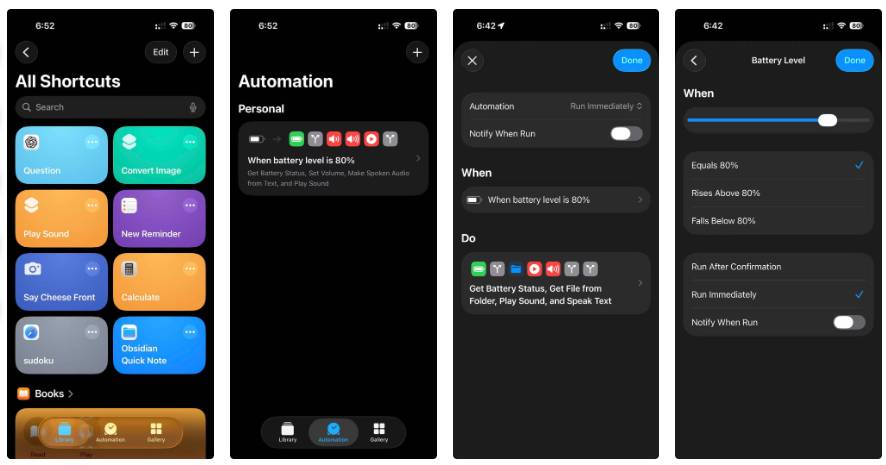
Lý do nhiều người thực hiện tinh chỉnh này xuất hiện sau động lực ban đầu là sự tò mò. Sau khi xem bài đăng của Mahesh về việc thêm âm thanh sạc tùy chỉnh vào điện thoại Android của anh ấy, nhiều người đã phải tự mình thử. Việc thiết lập rất dễ dàng và nó sử dụng một ứng dụng iOS tích hợp mà nhiều người đã hoàn toàn bỏ qua nhưng gần đây mới biết đến: Shortcuts. Nó bao gồm cả một thế giới bên trong đó.
Thông thường, các shortcut yêu cầu kích hoạt thủ công, nhưng chúng ta muốn shortcut của mình được kích hoạt tự động. Điều đó có nghĩa là chúng ta sẽ sử dụng tính năng tự động hóa. Chúng nằm trong cùng một ứng dụng Shortcuts. Trước khi tiếp tục, hãy cùng tìm hiểu logic: Khi pin đạt 80%, hãy phát âm thanh này.
Khá đơn giản, ngoại trừ việc Shortcuts không thực sự có điều kiện "đạt". Điều đó có nghĩa là nó cũng sẽ kích hoạt nếu pin giảm từ 81% xuống 80%. Cách khắc phục rất đơn giản: Thêm một lớp nữa. Khi điện thoại được cắm sạc, hãy phát âm thanh khi pin đạt 80%. Hoàn hảo!
Phần quan trọng là: Đặt điều kiện When thành Battery Level, không phải Charging State. Về cơ bản, tính năng tự động kích hoạt dựa trên mức pin, sau đó kiểm tra trạng thái pin. Nếu đang sạc, nó sẽ phát âm thanh; nếu không, âm thanh sẽ không phát.
Lưu ý: Có một điểm cần chú ý nhỏ ở đây: Tính năng tự động vẫn sẽ chạy khi điện thoại được rút phích cắm nhưng ở mức 80% - nó chỉ không phát âm thanh. Sẽ hợp lý hơn nếu kiểm tra trạng thái trước, nhưng điều đó đòi hỏi tính năng tự động phải chạy liên tục, theo dõi mức pin. Trên thực tế, tính năng này chỉ kích hoạt khi bạn cắm điện thoại vào, chứ không phải khi đang sạc - nên nó sẽ không hoạt động. Vì Shortcuts chỉ cho phép một điều kiện "When", nên thiết lập này là đáng tin cậy nhất.
Cách thiết lập để phát âm thanh tùy chỉnh ở mức 80%
Thực ra bạn có thể để nó làm bất cứ điều gì mình muốn
Phần còn lại rất đơn giản. Bạn có thể để nó phát bất kỳ âm thanh tùy chỉnh nào - nhưng có thể thấy nhàm chán và không tìm được âm thanh nào phù hợp. Tác giả đã thử âm thanh Legend of Zelda, nhưng nó không phù hợp, vì vậy đã dùng Siri thay thế. Tác giả đã sử dụng thao tác Speak Text để yêu cầu Siri báo pin đã đầy. Tuy nhiên, có một vấn đề: Nếu âm lượng điện thoại bị tắt trước khi sạc, bạn sẽ không nghe thấy âm thanh. Có thể cố gắng khắc phục điều này bằng cách thêm một thao tác vào đầu để tăng âm lượng nhạc và chuông trước khi phát âm thanh.
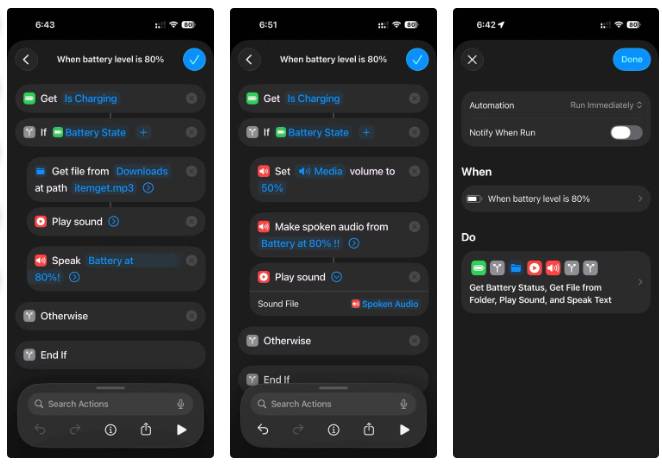
Tuy nhiên, cách đó cũng không hiệu quả. Hóa ra, âm lượng giọng nói của Siri nằm trên một kênh riêng biệt với phần còn lại của điện thoại. Thật không may, bạn không thể điều khiển âm lượng của Siri trực tiếp. Nhưng đừng bỏ cuộc! Có một giải pháp thay thế. Sử dụng thao tác Make Spoken Audio để chuyển đổi văn bản thành giọng nói, sau đó sử dụng Play Sound để phát file đã tạo. Tất nhiên, bạn không bị giới hạn ở âm thanh. Bạn có thể yêu cầu điện thoại gửi tin nhắn khi sạc xong, hoặc thậm chí đẩy thông báo đến MacBook. Không có giới hạn nào cả.
Nhiều người rất thích điều chỉnh nhỏ này. Vấn đề không hẳn nằm ở việc ngăn ngừa tình trạng "sạc quá mức" vì giới hạn 80% đã giải quyết được vấn đề đó. Vấn đề nằm ở sự tiện lợi. Ví dụ, khi muốn gọi FaceTime cho gia đình nhưng pin điện thoại lại yếu, bạn chỉ cần cắm sạc và tiếp tục công việc thường ngày. Khi pin đã đầy, Siri sẽ báo cho bạn biết đã đến lúc rút sạc và có thể sử dụng ngay. Tính năng này cũng rất hữu ích khi bạn sạc nhiều thiết bị. Nhiều người chỉ dùng một bộ sạc và luân phiên sạc cho nhiều thiết bị khác nhau. Khi nghe thấy âm thanh đó, bạn biết iPhone của mình đã sạc đầy và có thể chuyển sang thiết bị tiếp theo.
Đây chắc chắn không phải là một nâng cấp mang tính đột phá, nhưng là một trong những thay đổi nhỏ nhưng thú vị giúp điện thoại trở nên gần gũi hơn với mọi người, và nhiều người đã rất thích nó kể từ khi cài đặt.
 Công nghệ
Công nghệ  AI
AI  Windows
Windows  iPhone
iPhone  Android
Android  Học IT
Học IT  Download
Download  Tiện ích
Tiện ích  Khoa học
Khoa học  Game
Game  Làng CN
Làng CN  Ứng dụng
Ứng dụng 





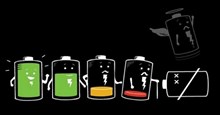












 Linux
Linux  Đồng hồ thông minh
Đồng hồ thông minh  macOS
macOS  Chụp ảnh - Quay phim
Chụp ảnh - Quay phim  Thủ thuật SEO
Thủ thuật SEO  Phần cứng
Phần cứng  Kiến thức cơ bản
Kiến thức cơ bản  Lập trình
Lập trình  Dịch vụ công trực tuyến
Dịch vụ công trực tuyến  Dịch vụ nhà mạng
Dịch vụ nhà mạng  Quiz công nghệ
Quiz công nghệ  Microsoft Word 2016
Microsoft Word 2016  Microsoft Word 2013
Microsoft Word 2013  Microsoft Word 2007
Microsoft Word 2007  Microsoft Excel 2019
Microsoft Excel 2019  Microsoft Excel 2016
Microsoft Excel 2016  Microsoft PowerPoint 2019
Microsoft PowerPoint 2019  Google Sheets
Google Sheets  Học Photoshop
Học Photoshop  Lập trình Scratch
Lập trình Scratch  Bootstrap
Bootstrap  Năng suất
Năng suất  Game - Trò chơi
Game - Trò chơi  Hệ thống
Hệ thống  Thiết kế & Đồ họa
Thiết kế & Đồ họa  Internet
Internet  Bảo mật, Antivirus
Bảo mật, Antivirus  Doanh nghiệp
Doanh nghiệp  Ảnh & Video
Ảnh & Video  Giải trí & Âm nhạc
Giải trí & Âm nhạc  Mạng xã hội
Mạng xã hội  Lập trình
Lập trình  Giáo dục - Học tập
Giáo dục - Học tập  Lối sống
Lối sống  Tài chính & Mua sắm
Tài chính & Mua sắm  AI Trí tuệ nhân tạo
AI Trí tuệ nhân tạo  ChatGPT
ChatGPT  Gemini
Gemini  Điện máy
Điện máy  Tivi
Tivi  Tủ lạnh
Tủ lạnh  Điều hòa
Điều hòa  Máy giặt
Máy giặt  Cuộc sống
Cuộc sống  TOP
TOP  Kỹ năng
Kỹ năng  Món ngon mỗi ngày
Món ngon mỗi ngày  Nuôi dạy con
Nuôi dạy con  Mẹo vặt
Mẹo vặt  Phim ảnh, Truyện
Phim ảnh, Truyện  Làm đẹp
Làm đẹp  DIY - Handmade
DIY - Handmade  Du lịch
Du lịch  Quà tặng
Quà tặng  Giải trí
Giải trí  Là gì?
Là gì?  Nhà đẹp
Nhà đẹp  Giáng sinh - Noel
Giáng sinh - Noel  Hướng dẫn
Hướng dẫn  Ô tô, Xe máy
Ô tô, Xe máy  Tấn công mạng
Tấn công mạng  Chuyện công nghệ
Chuyện công nghệ  Công nghệ mới
Công nghệ mới  Trí tuệ Thiên tài
Trí tuệ Thiên tài